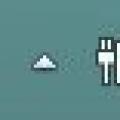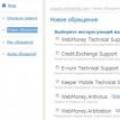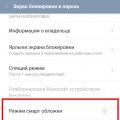Купив смартфон Xiaomi, мы ожидаем, что он будет получать какие-то полезные обновления операционной системы и фирменной оболочки MIUI, но время идет, а обновлений всё нет. Почему же так случается и как заставить мобильное устройство обновляться?
Данная проблема – не редкость и вызвана она несколькими причинами:
- в смартфоне установлена кастомная прошивка, которая не может обновляться;
- автоматическая проверка и загрузка новой версии прошивки отключена в настройках системы;
- установлена актуальная версия прошивки.
Рассмотрим подробнее каждый из вышеупомянутых пунктов.
Кастомная прошивка
Если вы купили смартфон Xiaomi с доставкой прямиком из Китая и он имеет русскоязычную локализацию – существует большая вероятность того, что в нем установлена кастомная прошивка. Такие прошивки, как правило, создаются любителями-энтузиастами с целью изменить “под себя” некоторые особенности работы смартфона. При этом, влезая в исходники кода прошивки, теряется возможность обновления ее “по воздуху” в автоматическом режиме, а следовательно – смартфон не сможет обновиться и вам придется постоянно пользоваться тем, что было установлено изначально.
Кастомные прошивки полезны тогда, когда они создаются для смартфонов не имеющих глобальных версий прошивок и по-умолчанию доступны лишь на китайском и английском языках. В этом случае пользователи могут использовать прошивки переведенные “народными умельцами”, до должны быть готовы к невозможности получения обновлений.
Подробнее о различных вариантах прошивок можно узнать из статьи:
В этом случае потребуется и с помощью приложения перепрошить свой смартфон через Fastboot.
Проверка наличия новых прошивок отключена
Бывает и такое, что у вас в смартфоне установлена версия прошивки, например, еженедельная, но нет никаких признаков того, что пришло обновление. Это может быть связано с тем, что проверка на наличие обновлений попросту отключено.
Проверить самостоятельно наличие обновлений можно зайдя в настройки смартфона и нажав на кнопку “Обновление системы”.

В открывшемся окне следует нажать “Проверить обновления”. Для проверки должен быть включен мобильный интернет или WiFi соединение.

Чтобы в дальнейшем смартфон самостоятельно проверял обновления, достаточно нажать на кнопку троеточие (в верхнем правом углу) и перейти к пункту “Настройки”.
Разработчики Xiaomi нас порадовали и выпустили первые публичные бета версии уже почти для всех устройств. Но по прежнему у многих возникают вопросы о способе прошивки, а так же стоит ли это делать вообще. В этой статье мы рассмотрим самые простые способы перепрошивки, а так же поделюсь некоторыми наблюдениями о работе MIUI 10 8.7.12 в общем, на примере Redmi 5. Пока писал данную статью прилетело и первое обновление до 8.7.19…
Прошивка смартфона Xiaomi до MIUI 10
И перед тем как начать расписывать способы, сразу перечислим предостережения:
- Все манипуляции проводите только с разблокированным загрузчиком. Только в этом случае у вас развязаны руки и вы сможете восстановить работоспособность девайса при возможных ошибках, установив ранее работающую версию. К такому можно отнести: не правильно подобрана версия прошивки, внезапное отключение провода во время прошивки и тому подобное. Если загрузчик будет заблокирован, то в 99% случаев вы получите кирпич. Как раскирпичить девайс, а так же как разблокировать загрузчик Xiaomi, вы можете прочитать в .
- На данный момент выпущены только публичные версии MIUI 10, которые предназначены для тестирования. В них возможны различные баги, подлагивания, недоработки, чрезмерное потребление энергии и нагрев, быстрый разряд аккумулятора и прочее. Если вы не готовы жертвовать комфортом стабильной работой устройства в использовании, то рекомендую не обновлять сейчас, а дождаться выхода стабильной версии прошивки.
- . Все устройства, которые при обновлениях получат в будущем версию Android 8.1 откату не подлежат, в противном случае получите кирпич и как после этого восстановить устройство пока нет никакой информации.
- Обязательно создайте бэкап ваших данных в Mi Cloud, чтобы после установки новой прошивки у вас была возможность быстро восстановить контакты, настройки, установленные приложения, галерею и прочее.
И самое главное, если вы не уверены в своих действиях. Никогда ранее не сталкивались с прошивкой смартфонов и при этом еще не определились, а нужно ли ставить вам MIUI 10 именно сейчас. То моя рекомендация отложить эту затею и дождаться стабильной версии и обновить по воздуху.
Ну вообщем это не все, но самое главное, что стоит знать. О теперь о непосредственно прошивке смартфона до MIUI 10. Есть много способов прошивки: TWRP, Mi Flash, Mi Flash PRO, XiaomiTool, через три точки и другие. По типу прошивки различаются на TWRP, Recovery и Fastboot.
На форумах рекомендуют прошивать с помощью TWRP и Fastboot. Но успех прошивки с помощью TWRP очень зависим от версии программы, а это означает, что вам может понадобится перебирать версии до тех пор пока вы не прошьете свой девайс. После первой попытки он превратится в кирпич. Прошивка установится на любой из версий, но вот запустится только после установки на поддерживающей ваше устройство. Fastboot прошивки распространяемые на данный момент не все устанавливаются и я неоднократно сталкивался, что при попытке прошить выдает ошибку.
Поэтому остается последний и абсолютно рабочий способ – это выбор прошивки Recovery! Которая еще не разу меня не подводила и очень просто устанавливается. А главное, что неподходящая версия в наглую не поставится, так что если ошибетесь хотя бы ничего не испортите…
Способы установки MIUI 10
Первый способ. Установка с помощью Mi Flash Pro. В данном случае вам необходимо зайти во вкладку ROM, выбрать из списка модель вашего устройства Xiaomi и выбрать самую актуальную прошивку. Так как 8.7.12, для других моделей последние цифры могут отличаться, это прошивка для разработчиков, то и выбираем ее, а не стабильную, которые пока только MIUI 9.
Переводим телефон в режим Recovery. Для этого одновременно нажимаем и удерживаем “Громкость +” и “Блокировка”. После перезагрузки появится меню, с помощью кнопок громкости опускаемся на пункт “Connect whith MiAssistant” и жмем кнопку “Блокировки/Выключения” для подтверждения. После этого подключаем USB кабель компьютеру, что графически отобразится и на экране устройства.
После подключения переходим на вкладку Recovery и в поле с тремя точками выбираем путь к скачанному архиву прошивки. Если у вас сложность с определением пути, то заходите в Downloaded и копируете путь со скачанной прошивки, после чего вставляете в поле. По умолчанию прошивка скачивается в папку “Redmi_X_Global”, где X модель вашего устройства, но можете задать и собственный зайдя в Setting программы перед запуском скачивания.
Чем примечателен данный способ. Если после выбора прошивки вы нажимаете Flash, то никакой очистки устройства не происходит в большем количестве случаев. Установка проходит в режиме обновления. Да, при этом способе прошивка становится минут 20, но после перезагрузки вы получаете свой девайс с полностью сохраненными данными, вам достаточно ввести пароль, если он имеется, и продолжать пользоваться устройством, но уже на MIUI 10. Все ваши файлы и настройки будут сохранены. Но в некоторых случаях, может пройти иначе, поэтому заранее побеспокойтесь о создании бекапа данных в Mi Cloud.
Будьте внимательны, при откате на устройствах, которые пока не под запретом, так же сохраняются данные. Но есть проблема, если вы успели установить на MIUI 10 обновления компонентов, то некоторые из встроенных приложений могут не запуститься. Все не проверял, но галерея не запускается 100%. Вообщем возврат стоит делать или через 3 точки или же нажать “Wipe user data”, потому что возможно есть и другие баги, которые не так сильно заметны. И в наглую поставить получится только 9.5, в моем случае 9.6.3 с очисткой данных. Если сразу пытаться поставить поверх 8.7.19, то выдает ошибку связанную с версией андроида и обновить на девелоперскую мне уже загрузчик не дал. Но после восстановления на 9.6.3 приложений и данных из резервной копии, обновления компонентов, опять свершилось чудо и установка рекавери пошла в обычном режиме, с чем это связано ума не приложу))) За это стоит поаплодировать разработчикам Xiaomi, умеют они внести веселые нотки в скучный быт тестеров их прошивок)))
Второй способ. Установка прошивки через три точки . Данный способ намного проще и проходит намного быстрее, но если в первом данные сохраняются, то в этом при запуске данные прийдется очистить. Иначе вы не сможете ее установить.
Скачиваем архив прошивки для Recovery с официального форума или Community Xiaomi. (Лично я качаю на компьютер и потом переношу на телефон с помощью кабеля, так скачивание проходит в разы быстрее.) Переносим через кабель в память телефона.
Заходим Натройки -> О телефоне -> Обновление системы. Жмем три точки в правом верхнем углу и выбираем “Указать пакет обновления”. После чего соглашаемся на очистку устройства и ожидаем окончания установки.
Как вы можете заметить способы довольно просты и выполнить сможет каждый. Кстати, когда у вас разблокирован загрузчик, вы можете без проблем через три точки и откатить таким же способом до предидущей версии.
Ну а теперь немного поделюсь своими наблюдениями об изменениях в MIUI 10, стоит переходить на нее на постоянную основу.
- Батарея стала разряжаться быстрее. После прилетевших обновлений из Play Market, а так же обновлений компонентов, расход АКБ снизился, но он по прежнему выше, чем был на стабильной 9.6.3
- Первый запуск приложений занимает больше времени, чем ранее. На той же 9.5 и 9.6.3 запуск происходил ощутимо быстрее.
- Несколько раз отваливалось соединения Wi-Fi. Все отлично работает, погулял с включенным мобильным инетом, а подключения Wi-Fi уже не происходит. Лечилось перезагрузкой.
- Пока еще не доработанные шрифты в шторке уведомлений, да и в самих уведомлениях.
- Изредка подвисает система и перестает реагировать на жесты, проходит само в среднем через минуту.
- Иногда возможна задумчивость при управлении жестами.
С обновлением на 8.7.19 разряд батареи значительно уменьшился, есть некоторая задумчивость при первом запуске приложений, но в остальном ос работает без багов. В камеру добавилось размытие при макро съемке и довольно приличное.
По остальной работе MIUI 10 на Redmi 5 я никаких недостатков не заметил. Анимации плавные, тормозов в мессенджерах и встроенных приложениях не замечал, все работает отлично.
Из улучшений прилетевших с обновлением – улучшено качество фото. Снимки при недостаточном освещении стали качественнее и с большей резкостью, меньше шума.
Встроенный браузер стал намного шустрее и по моим ощущениям почти уровнялся с Хромом по скорости загрузки страниц.
Добавлен новый жест быстрого возврата к предидущему открытому приложению.
Существенно изменен дизайн безопасности и погоды, будильника. Добавлены в систему некоторые новые звуки.
Это самые существенные и заметные на данный момент улучшения.
Но перед тем как обновлять обязательно задумайтесь над тем, что это пока еще БЕТА версия. И с каждым новым обновлением могут прилетать не только улучшения и исправления, но и новые ошибки и баги.
Поскольку тема прошивок достаточно глобальная и многим хочется получить инструкцию именно для своей модели телефона, я решил написать универсальный пост, в котором расскажу о том, как установить программное обеспечение на смартфон Xiaomi, а заодно поделюсь ссылками на последние версии прошивок. Данная статья будет актуальной как для существующих устройств Xiaomi, так и вновь выпускаемых.
Вот полный перечень устройств на которые производитель в настоящее время выпускает официальные международные версии прошивок:
- Mi 2/2S;
- Mi 3;
- Mi 4;
- Mi 4i;
- Mi 5;
- Mi Note;
- Mi Max 16/32 ГБ;
- Redmi 1s;
- Redmi Note 4G;
- Redmi Note Prime;
- Redmi Note 2;
- Redmi Note 3 Pro;
- Redmi Note 3 Special Edition;
- Redmi Note 4;
- Redmi 2;
- Redmi 3;
- Redmi 3s.
Некоторые смартфоны в список не вошли поскольку данные устройства производятся для внутреннего рынка Китая и разработчик не выпускает официальных международных версий. Тем не менее, вы можете самостоятельно и установить локализованное ПО. Для смартфона и есть соответствующие инструкции, а для других устройств действия аналогичные, только нужно скачать прошивку для конкретного аппарата.
Примите во внимание! При изменении версии прошивки для избежания нестабильной работы смартфона, рекомендуется сделать сброс к заводским настройкам. В дальнейшем, при обновлении ПО, повторять данную процедуру не придётся. Также убедитесь в том, что аккумуляторная батарея заряжена более чем на 60%, в идеальном варианте должно быть 100%, чтобы иметь возможность реанимировать смартфон в случае форс-мажорных ситуаций. Я как автор данной статьи никакой ответственности за ваши устройства не несу. Всё, что вы делаете, вы делаете на свой страх и риск. Однако, если что-то пойдёт не так, то вы можете мне , и я постараюсь вам помочь.
Перед тем, как приступить к обновлению ПО смартфона, на компьютере должны быть установлены приложение MiFlash и необходимые драйвера. Как правильно это сделать я описал .
Системное обновление
Если на смартфоне уже установлена официальная международная прошивка и вы хотите её просто обновить, то нет ничего проще, чем воспользоваться встроенным приложением. Скачиваем файл прошивки для recovery в формате zip во внутреннюю память устройства в папку downloaded_rom . Находим на рабочем столе ярлык программы Обновление (Updater ) и запускаем его. В открывшемся приложении в верхнем правом углу нажимаем на иконку с тремя точками и выбираем пункт Выбрать файл прошивки (Choose update package ).
Далее нужно указать, где располагается архив с ранее скачанной прошивкой и подтвердить установку. Смартфон проверит файл и начнется установка, по окончании система автоматически перезагрузится. Процесс долгий, так что наберитесь терпения.
Также в данном приложении можно настроить автоматическую проверку обновлений и у вас всегда будет установлена самая последняя версия прошивки MIUI.

Данный способ не стоит использовать в том случае, если вы меняете тип прошивки, например, с версии для разработчиков (developer) на стабильную (stable) или обновляетесь с китайской прошивки. В этих целях нужно воспользоваться следующими способами.
Обновление в режиме Recovery
Важно. Из-за различий интерфейса режима Recovery данный метод не применим к некоторым смартфонам Redmi, оснащенных процессорами MTK, и устройствам с заблокированным загрузчиком. Иногда при обновлении ПО требуется сброс к заводским настройкам, поэтому будьте внимательны, когда соглашаетесь с тем или иным пунктом.
Скачиваем файл прошивки для recovery в формате zip во внутреннею память и переименовываем его в update.zip. Это можно сделать заранее на компьютере, а потом перенести архив на устройство. Крайне важно, чтобы переименованный файл находился в корне хранилища, а не в какой-нибудь папке.
Теперь необходимо перезагрузить смартфон в режим recovery. Это можно сделать двумя способами:
- В приложении Обновление (Updater ) в верхнем правом углу нажимаем на иконку с тремя точками и выбираем пункт (Reboot to Recovery mode ).
- Выключаем смартфон. Нажимаем одновременно и держим в течение 3-5 секунд кнопки громкость вверх и включения пока не появится режим Recovery.
Управление курсором в режиме Recovery осуществляется при помощи качельки регулировки громкости, а кнопка включения служит для подтверждения команды. Таким образом выбираем английский язык и нажимаем Install update.zip to System One для запуска обновления. После удачного завершения смартфон нужно перезагрузить, нажав Reboot to System One.
Обновление в режиме Fastboot
На некоторых новых устройствах необходимо предварительно разблокировать загрузчик, чтобы воспользоваться данным способом. Сейчас эта процедура занимает 1-2 дня и в ней нет ничего сложного, главное следовать инструкции.
Выключаем смартфон и переводим его в режим Fastboot. Для этого необходимо одновременно нажать и удерживать кнопки громкость вниз и питания до тех пор, пока не появится кролик на экране.

Скачиваем и распаковываем прошивку для fastboot в папку на ПК не содержащую кириллических символов. Запускаем приложение MiFlash.exe, в открывшемся окне нажимаем на кнопку Browse и указываем папку в которую разархивировали ПО. Также не забываем отметить в нижней строке соответствующий режим обновления: Flash all (удаляются все данные), Flash all except starage (сохраняются данные на внутренней памяти) и Flash all except data and starage (сохраняются программы и данные на внутренней памяти).
Подключаем устройство к компьютеру при помощи microUSB кабеля и нажимаем в приложении кнопку Refresh . Если драйверы установлены корректно, то в окне должен отобразиться com-порт к которому подключено устройство.

Ввиду частоты выходящих современных прошивок от компании Ксиаоми, девайсы не всегда успешно переустанавливают новые прошивки. Бывает, что в «начинке» происходят сбои, приводящие к тому, что Xiaomi не обновляется.
Проверка автообновления
Прежде чем разбираться, в отсутствии запросов на установку современных версий MIUI, проверьте наличие автообновления:
1. Перейдите по пути Settings => О телефоне => Обновление.
2. В открывшемся окне кликните на три точки и в верхнем правом углу экрана, выберите пункт, связанный с автоматической переустановкой.
3. Включите Интернет, запустите поиск свежей версии программного обеспечения.
4. Здесь поставьте галочку «Обновлять автоматически» в случае ее отсутствия.
Не помогло? Пробуем разобраться с системой.
Сбой в настройках системы
По умолчанию в Ксиаоми настроена переустановка на современные прошивки MIUI автоматически. Но иногда может произойти ошибка. Попробуйте обновить девайс вручную:
1. Зарядите гаджет на 60% или подключите его к зарядному устройству.
2. Откройте раздел Настройки => О телефоне => Обновление.
3. В открывшемся меню нажмите на кнопку.
Если вариант не срабатывает, необходимо скачать файл для данной модели устройства на официальном сайте разработчика и поместить его архив в корень каталога. Потом делаем шаги:
1. Переходим в меню с шестеренкой => О телефоне.
2. Пробуем обновиться.
3. Если девайс вывел строку с отсутствием свежих настроек, нажимаем на три точки вверху.
4. Выбираем раздел «Выбрать файл прошивки».
5. Следуем инструкции на экране.

Важно! Не устанавливается встроенное программное обеспечение (ВПО)? Возможно, вы пытаетесь установить старую ОС.
Наличие кастомной прошивки
Кастомное ВПО не редкость, если смартфон приобретен в Китае. В большинстве любительских ПО нет автообновления, получать выпущенные прошивки для гаджета вы не будете. Потребуется разблокировать загрузчик, используя режим Fastboot и приложение Mi Flash.
Когда не нужно совершенствование системы
Если у вас стабильная операционка от MIUI и все работает идеально, загрузку нового ПО можно отключить и не переживать, что не пришло обновление на Xiaomi. Также есть риск, что «родная» и загруженные установки станут соперничать друг с другом и вызовут серьезные проблемы в работе девайса.
Понять, что у вас пользовательская доработка ОС просто. Откройте Settings, потом верхнюю строку, посмотрите номер ВПО. Если у вас больше 4 цифр в номере - операционка любительская.

Когда на Xiaomi не приходят усовершенствованные ПО, не стоит сразу паниковать. Как следует из статьи, проблема быстро поправима, а иногда вообще не требует никаких действий.
Не обновляется Xiaomi Redmi Note 3 PRO? Решение здесь!
В некоторых случаях на Xiaomi Redmi Note 3 Pro не прилетают обновления по воздуху. Причин у этого может быть несколько. Но если ни одна из причин не подошла – возможно, стоит задуматься о посещении сервисного центра, где мастер сможет выявить проблему.
Отключено автоматическое обновление
Возможно, в процессе использования просто была отключена соответствующая функция. Обновления как бы есть, но до телефона они не доходят – он не скачивает и, разумеется, не устанавливает их.
В обновлениях необходимо посмотреть, установлен ли ползунок «Автообновление» в активное положение. Если нет – то существующие версии Xiaomi Redmi Note 3 Pro просто не воспринимает. Сняв его, можно добиться обновления по воздуху.
Если же он стоит, но уведомлений о новых версиях все равно нет – возможно, были отключены только они. Тогда необходимо:
- Перейти в «Настройки»;
- Тапнуть на «Все приложения»;
- Найти «Обновление» и открыть его;
- Нажать на «Показывать уведомления» и включить их, если они выключены.
После этого обновления OTA для Xiaomi должны прилетать, как им и полагается.
Установлена неофициальная прошивка
Китайская компания Xiaomi изменила политику предоставления новых прошивок для телефонов, на которых стоит неофициальная версия. Поэтому если установлена любая прошивка, кроме фирменной, не нужно ждать обновлений.
Вариантов два:
- каждый раз вручную перепрошивать Xiaomi, оставаясь на неофициальной версии;
- перепрошить устройство на официальный вариант и получать обновления по воздуху, как раньше.
К сожалению, таков недостаток сторонних прошивок, помимо уничтожения гарантии при их использовании, если она была.
Не работает интернет
Если нет интернет-соединения, то нечего и мечтать о получении обновлений. Желательно проверить, подключен ли смартфон к Wi-Fi. Зачастую через мобильные сети обновления самостоятельно не скачиваются – это сделано специально, чтобы пользователи с платным трафиком не разорялись после каждой новой версии.
Если же раньше на мобильном интернете обновления все-таки работали, рекомендуем перепроверить количество оставшегося трафика. Возможно, его просто не хватает для скачивания обновлений.
Просто нет новых файлов
Перед тем, как начать паниковать по поводу отсутствия обновлений по воздуху, желательно удостовериться – а выпускаются ли они вообще? Возможно, именно для этой модели в последнее время не создавались новые файлы. Поэтому и скачивать нечего. Это нормально, когда сначала девайс обновляется часто, а потом – все реже и реже. Все зависит от активности производителя.
Неверно установлен регион
Если на смартфоне, купленном за границей или «переехавшим» в другую страну, не поменять предустановленный регион – обновления на него просто не долетят и потеряются по дороге. Поэтому его можно и нужно менять. А делается это так:
- Заходим в «Настройки»;
- Переходим в «Система и устройство»;
- Тапаем на «Дополнительно»;
- Нажимаем на пункт «Регион» и ищем тот, где сейчас расположен Xiaomi.
Параллельно в этом же разделе желательно изменить часовой пояс на тот, в котором находится телефон.